如何將 GIF 轉換為影片
GIF 是短小精悍的片段,通常能吸引人們的注意力,並在網路上迅速傳播。不過,有時候這種格式可能不太符合您的需求。
如果您發現自己處於這種情況,將 GIF 轉換為視訊格式可能是完美的解決方案。
GIF 或 Graphics Interchange Format 是一種數位圖形檔案,同時支援靜態與動畫影像。GIF 於 1987 年由 CompuServe 創建,由於其簡單易用,因此在網際網路上被廣泛使用。
要將 GIF 轉成影片,您不必擔心要處理複雜的 編輯軟體。
您只需要一個好的動畫轉視訊轉換器和點幾下滑鼠即可。在本文中,您將找到 4 種簡單快速地將 GIF 儲存為 MP4 的服務。

我們如何挑選 GIF 轉換為影片的轉換器
我們考慮的因素包括轉換速度、輸出品質、格式相容性、易用性以及平台通用性。廣泛的市場調查和實際測試在我們的決策過程中扮演了重要的角色。
我們確保桌面和行動使用者都能使用。如果您不想安裝任何軟體,也可以選擇線上。
此外,所有選定的服務都提供廣泛的視訊編輯功能,包括修剪、裁切、旋轉、轉場等。這可讓您依自己的喜好精修視訊。
本文提及的所有視訊轉換器都能幫助您有效地將 GIF 轉換為視訊。
方法 1。適用於 Windows
Icecream Video Editor 是最好的影片編輯軟體,不僅能讓您編輯、合併、修剪影片,還能毫不費力地將 GIF 檔案儲存為影片。
以下是如何將 GIF 轉換為視訊的逐步指南:
- 下載並安裝 免費視訊編輯器。
- 開啟程式,按下「新增檔案」並上傳您需要轉換的 GIF。
- 將檔案拖曳至時間軸並調整設定。下文將提供每個設定選項的詳細說明。
- 附加音樂、配音或字幕,加快視訊速度,或減慢視訊速度。您也可以選擇輸出視訊的解析度。
- 按一下「匯出視訊」並選擇檔案設定,以啟動轉換程序。
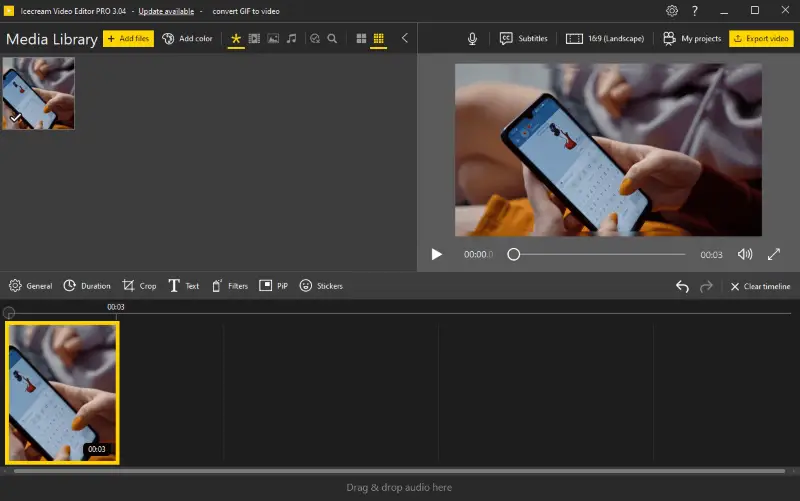
設定:
- 一般。旋轉、翻轉、反轉視訊。開啟自動色彩調整,或手動設定亮度、對比、飽和度和色相。
- 期間。設定視訊的長度。
- 裁剪。裁剪影像、縮放影像以符合螢幕大小,以及模糊背景。
- 文字。將文字加入影片中 並設定其顏色、位置、大小和速度。
- 濾鏡。GIF 至 MP4 轉換器提供 21 種濾鏡來創造有趣的效果。
- 畫中畫。從媒體庫中選擇一個項目,將其層疊在主視訊之上。
- 貼紙。在場景上貼上貼紙。
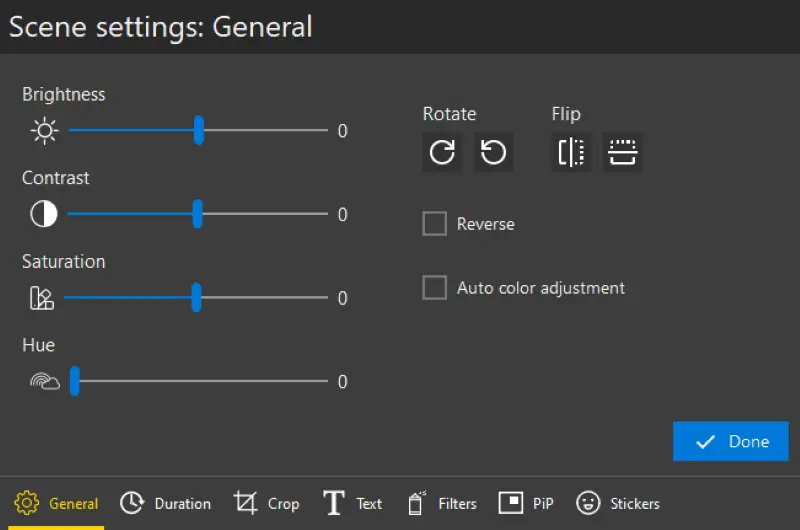
利用這個 GIF 到視訊檔轉換器來轉換 GIF 是可取的,因為它不複雜,而且直接。本程式還有一些很棒的功能,讓您可以更簡單地修改視訊輸出。
對於簡單的圖形或顏色有限的影像,GIF 的檔案大小通常比 JPEG 或 PNG 等其他影像格式小。
此外,您還可以 合併多個 GIF,或將它們與影片和相片合併,而不必逐一進行相同的步驟。
優點:
- 經濟實惠的解決方案。免費版本足以滿足大多數一般使用者的需求。需要新增 10 個以上場景,以及下載 5 分鐘以上無水印影片的使用者,可購買專業版,選擇每年訂閱或終身授權。
- 相容性。視訊檔案轉換器支援多種輸入和輸出格式,讓您可以根據自己的需求編輯和匯出視訊格式。
- 專業使用。本應用程式的 PRO 授權可允許您將其用於商業用途。
- 友善的使用者介面。本服務提供簡單直覺的介面,讓不同程度的使用者都能輕鬆使用軟體。
缺點:
- 平台支援。GIF 至 MP4 轉換器 僅適用於 Windows。這個限制對於擁有 Mac 或 Linux 電腦的使用者來說是個問題,因為他們無法存取此應用程式。
有了 Icecream Video Editor 直觀的介面和強大的工具,將 GIF 轉換成 MP4 檔案變得輕而易舉。您可以輕鬆地將視訊個人化為您想要的規格。今天就試試吧!
方法 2。適用於 macOS
視訊通常更適合某些用途,例如在社交媒體頻道或串流服務上播放。幸運的是,使用免費的視訊轉換器(如 FormatFactory)將 GIF 轉換為視訊是可行的。
以下是將 GIF 轉換為視訊的方法:
- 從官方網站下載 FormatFactory,並進行安裝。
- 開啟應用程式,從功能表中選擇「視訊」,然後選取所需的最終格式 (例如 MP4)。
- 按一下「新增檔案」並上傳原始 GIF 檔案。
- 然後,您可以自訂視訊設定,例如幀速率、解析度等,但這是可選的。
- 最後,按「確定」和「開始」開始轉換程序並等待其完成。
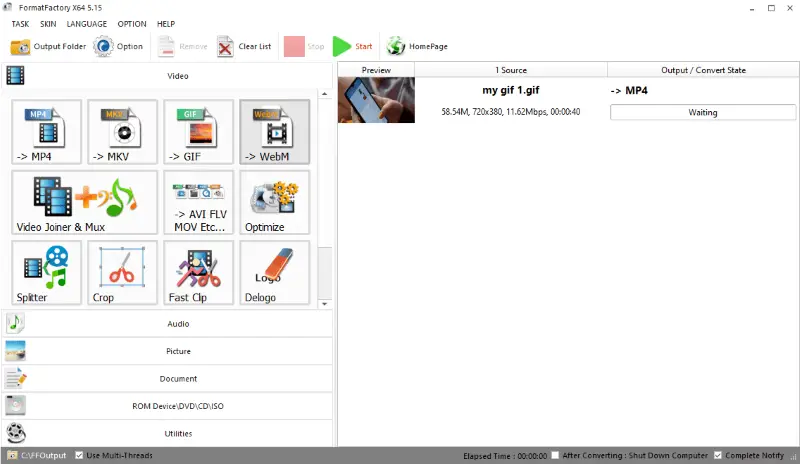
您可以使用視訊檔案轉換器轉換視訊、音訊、圖片和文件。可自訂的設定和直覺的使用者介面,讓這項服務非常適合初學者和較進階的使用者。
優勢:
- 廣泛的格式範圍。本程式支援廣泛的視訊格式,包括 MP4、AVI、WMV、MKV 等。
- 批量轉換。您可以同時將多個 GIF 檔案轉換為影片,節省您的時間與精力,尤其是在處理大量檔案時。
- 免費且安全。免費的多媒體轉換工具深受專業人士和愛好者的信賴。
劣勢:
- 過時的介面。介面不如其他轉換工具容易使用。需要花一些時間來瀏覽和瞭解所有選項。
- 有限的平台相容性。GIF 至 MP4 轉換器專為 Windows 設計,這意味著其他作業系統 (如 macOS 或 Linux) 的使用者無法使用。
總體而言,使用 FormatFactory 是將 GIF 轉換為影片的方便方法,同時也相對簡單。雖然可能有更強大的工具可滿足進階的編輯需求,但 FormatFactory 對於 GIF 轉換為 MP4 的用途來說已經足夠了。
明尼蘇達大學的一項研究發現,人們傾向於認為 GIF 比靜態影像更能傳達情緒和感覺。
它可讓您迅速將 視訊轉換為音訊、GIF 轉換為圖片,以及其他格式,用於線上分享或串流服務。立即試用,開啟無限可能。
方法 3。適用於 iPhone 和 Android
大部分經常編輯相片的人都用過 Picsart,或至少聽說過。但您知道用它來將 GIF 轉換成 MP4 嗎?此免費視訊轉換器可將 GIF 轉換為 MP4,以便在 iPhone 或 Android 裝置上分享。
以下是如何將 GIF 儲存為視訊:
- 從 App Store (iOS) 或 Google Play (Android) 下載 Picsart。
- 啟動應用程式,點選「+」按鈕。
- 進入「影片」頁面,點選「檢視全部」並選擇 GIF。
- 使用各種選項自訂您的影片,例如加入音樂、文字、貼紙等。
- 編輯完成後,點選螢幕右上方的按鈕,然後選擇「儲存」,即可將 GIF 轉成影片。
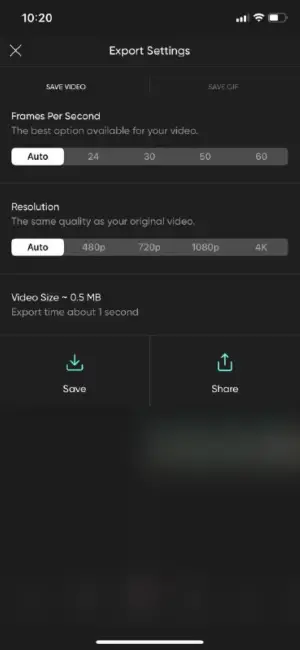
就是這樣!現在您可以輕鬆地在社交媒體或其他平台上分享新轉換的視訊。
就社交媒體使用量而言,Twitter 報告指出,2015 年在其平台上分享的 GIF 超過 1 億個。
此應用程式擁有豐富的貼紙、字型和覆蓋圖庫,可讓您將影片調整至最完美的狀態,確保每個創作都獨一無二、引人注目。此外,它還提供多種工具和特效來強化您的影片。
優勢:
- 易於使用。這款直覺式且友善的應用程式讓您只需輕點幾下,即可將 GIF 轉換為影片。
- 音樂庫。由於 GIF 沒有音軌,因此從 GIF 格式轉換為影片時,可能需要 為影片加入音樂。您可以從應用程式的資料庫中選擇音軌。
- 輸出設定。您可以選擇每秒多少格以及何種解析度將 GIF 轉換為 MP4。您也可以設定自動設定,服務會為您的影片選擇最佳的可用選項。
- 靈感。PicsArt 擁有一個龐大且活躍的社群,每個人都不斷分享他們的作品。發揮您的創意,為您的專案尋找靈感。
劣勢:
- 成本。雖然應用程式提供免費版本,但許多進階功能和內容都鎖定在訂閱付費牆後面。
直觀的介面加上編輯功能,讓 Picsart 成為將 GIF 順利轉換為影片的終極應用程式。快來試試吧,看看您能多快將任何 GIF 轉換成 MP4 影片!
方法 4. 線上
Convertio 是一個線上檔案轉換平台,可讓使用者轉換各種類型的檔案。它支援多種檔案格式,包括 GIF 轉換為視訊。
它可透過任何瀏覽器存取,方便想要快速轉換檔案的使用者,而無需下載任何程式。
以下是如何將 GIF 儲存為視訊的方法:
- 開啟線上 視訊轉換器。
- 點擊 「選擇檔案」並上傳您需要轉換的檔案。
- 從下拉式功能表中選擇「MP4」或任何其他視訊格式。
- 按下「轉換」按鈕。
- 轉換過程結束後,按「下載」。
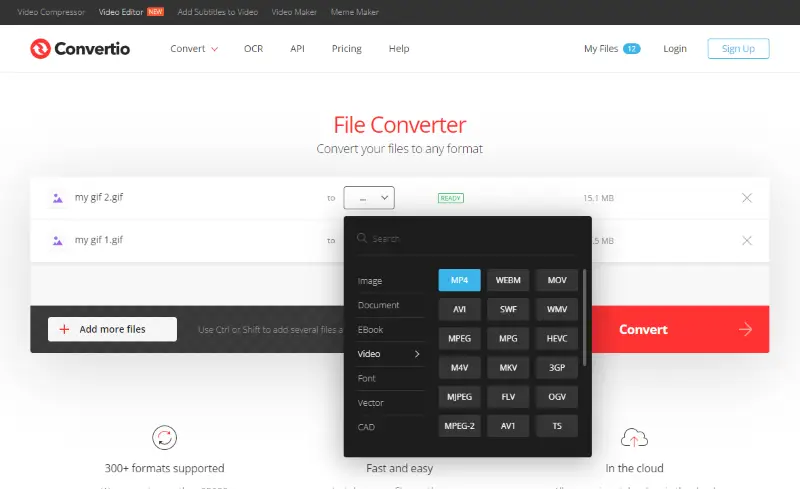
優勢:
- 廣泛的格式支援。它可以轉換多種格式,包括文件、圖片、音訊、視訊等,讓您可以通用於各種檔案類型。
- 大量轉換。使用者可以同時轉換多個檔案,在處理成批的文件或媒體檔案時非常有利。
- 便利性。GIF 至 MP4 轉換器 適用於各種裝置和作業系統的使用者。
缺點:
- 檔案大小限制。在免費計劃中,可上傳和轉換的最大檔案大小限制為 100 MB。較大的檔案需要付費訂閱。
- 轉換速度。將 GIF 轉換為 MP4 的速度會因您的網際網路連線而異。大檔案的轉換時間可能較長。
總體而言,Convertio 為檔案轉換任務提供便利性與多功能性,使其成為許多使用者的實用工具。不過,免費使用者會受到一些限制,而且使用該服務需要網際網路連線,在選擇最佳視訊轉換器時應考慮到這一點。
可能的輸出格式
將 GIF 轉換為視訊時,格式的選擇取決於各種因素,包括相容性、品質和擬定用途。
以下是一些常用和推薦的視訊格式:
- MP4是一種受廣泛支援的視訊格式,在檔案大小和品質之間提供良好的平衡。它適合線上分享、串流和一般使用。
- WebM是一種開放且免版稅的視訊格式,專為網路使用而開發。它使用 VP9 編解碼器,可提供高品質的壓縮。
- AVI(音訊視訊交錯)是一種容器格式,可支援各種視訊編解碼器。雖然與更現代的格式相比,AVI 可能會導致檔案大小更大,但它與各種媒體播放器和編輯軟體相容。
- MOV是 Apple 開發的一種容器格式,通常用於 macOS 環境。它支援多種視訊編解碼器,包括 H.264 和 H.265。MOV 檔案適用於 Apple 裝置和視訊編輯軟體,例如 iMovie 和 Final Cut Pro。
- MKV(Matroska)是一種多用途的開放式容器格式,支援高品質的視訊和音訊。它適用於保留原始 GIF 的品質,但請記住,並非所有裝置和平台都可能原生支援 MKV。
GIF 與 MP4
GIF 和 MP4 是兩種最流行的數位媒體格式。但它們之間有何差異?要成功使用 GIF 到視訊轉換器,了解這兩種檔案的特性是很重要的。
- GIF(圖形交換格式)是一種支援動畫的點陣圖影像格式。它可用於創建簡短的循環視頻,這使得它常用於模因和創建有趣的訊息。此外,編輯 MP4 檔案 比編輯 GIF 簡單得多。這是您可能需要將 GIF 儲存為影片的另一個原因。
- MP4(MPEG-4 Part 14)是一種數位多媒體格式,用於儲存視訊和音訊檔案。它也允許在網際網路上分享,並廣泛用於將視訊上傳至 YouTube 或 Vimeo 等串流服務。
GIF 支援無損和有損壓縮。它使用稱為 LZW(Lempel-Ziv-Welch)的壓縮演算法,可在不顯著損失影像品質的情況下縮小檔案大小。
| 區別 | 如何影響檔案 |
|---|---|
| 檔案大小 | GIF 檔案比 MP4 檔案小,因此非常適合大小很重要的線上分享。但是,由於尺寸較小,GIF 無法像 MP4 一樣儲存大量資料。這就是為什麼它無法提供相同品質的動態影像或視訊顯示。 |
| 主要用途 | GIF 和 MP4 的另一個主要差異在於使用方式。GIF 通常用於連續重複的短小動畫。另一方面,MP4 通常用於長格式的視訊內容,例如電影或電視節目。 |
GIF 和 MP4 的主要區別
了解這兩種格式的差異,可以幫助您做出更明智的決定,為您的專案選擇最佳的視訊轉換器。
常見問題
- 轉換後的視訊是什麼類型的檔案?
- 轉換為影片的 GIF 通常為 MP4 或 MOV 檔案格式,取決於您使用的轉換工具。使用視訊檔案轉換器,您可以在 MP4 和 WebM 之間進行選擇。
- 將 GIF 轉換為 MP4 時會有任何界限嗎?
- 有些工具可能會限制您可以上傳的檔案大小,因此在嘗試轉換之前,先確認條款是必要的。
- 每秒幀數有限制嗎?
- 大多數服務可讓您設定 1-30 FPS 的幀數。
- 我應該用什麼解析度來將 GIF 檔案轉換成視訊?
- 您可以從一系列不同的選項中選擇任何解析度,最高可達 4K UHD (3840 x 2160)。
- 轉換 GIF 需要多長時間?
- 在 免費視訊轉換器 中轉換 1080p 解析度以下的檔案,通常不超過 5 分鐘。
- 將 GIF 轉換為 MP4 時,可以加入歌曲嗎?
- 可以,許多編輯器都允許您在視訊中加入音軌。如果您想要製作更具動感的影片,這將非常有用。
- 除了 MP4 之外,我還可以將 GIF 轉換成其他視訊格式嗎?
- 可以,大多數程式都允許您根據需要選擇多種檔案類型,例如 AVI、MOV 或 WebM。
最後的話: 如何將 GIF 轉換為視訊
總之,將 GIF 轉換為 MP4 是一個簡單直接的過程,只需要極少的努力。它可以使用任何 GIF 到視訊的轉換器或編輯軟體來完成。從 GIF 製作視訊時,最重要的是調整大小、畫格速度和寬高比,以獲得最佳效果。
記住這些技巧後,您應該就能輕鬆地將 GIF 儲存為影片了!


